- 综合
发布时间:2017年03月25日 00时00分00秒作者:黑鲨系统官网来源:http://www.win7qjb.cn
咱们在将一块硬盘连接到电脑的时候,这块硬盘会被自动挂载,如果win10系统识别这块硬盘的文件系统,操作系统还将为它分配一个新的驱动器号,但是有时候大概会影响硬盘的正常工作,那么咱们就需要将自动挂载硬盘禁止,该怎样操作你,将诶下来给我们分享一下win10系统禁止自动挂载硬盘的具体步骤吧。
办法一:修改注册表禁止自动挂载硬盘
打开注册表编辑器,定位至:HKEY_LoCAL_MACHinE\sYsTEM\CurrentControlset\services\mountmgr
鉴于修改注册表有风险,所以建议修改前备份注册表(备份注册表的办法),或者创建系统还原点,以便出现问题时恢复。
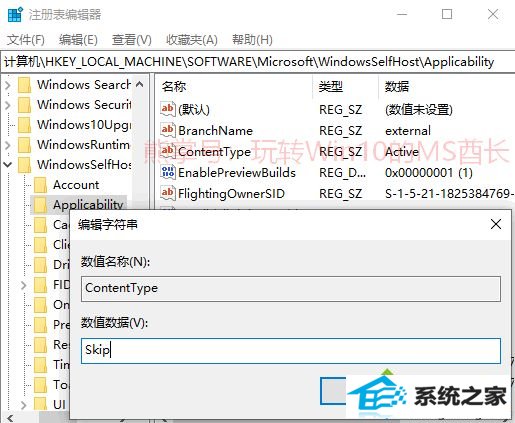
在右侧窗口中新建名为 noAutoMount 的值dwoRd(32位)值,双击该值打开编辑窗口,把数值数据设置为 1 ,基数设置为十进制,确定,重启系统生效。这样就禁止了自动挂载硬盘。
如果以后想要重头允许自动挂载硬盘,只需把 noAutoMount 的数值数据修改为 0 便可。
办法二:运行diskpart命令禁止自动挂载硬盘
以管理员身份运行命令提示符,运行 diskpart ,这里会跳出UAC网友帐户控制窗口,打开“是”,然后就会显示 disKpART 命令提示符窗口。如图:
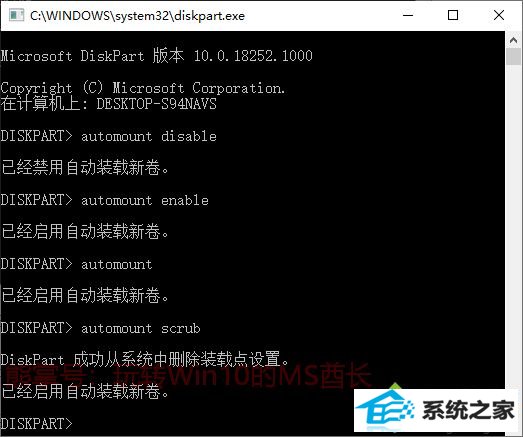
禁止自动挂载硬盘,运行命令:
automount disable
返回信息:
已经禁止自动装载新卷
启用自动挂载硬盘,运行命令:
automount enable
返回信息:
已经启用自动装载新卷
如果你想查询当前是不允许自动挂载硬盘?运行命令:
automount
如返回信息“已经启用自动装载新卷”,说明当前是启用状态;
如返回信息“已经禁止自动装载新卷”,说明当前是禁止状态;
另外,咱们还可以删除系统为之前挂载过的硬盘(硬盘早就去掉了)保留的驱动器号。运行命令:
automount scrub
返回信息:
diskpart成功从系统中删除装载点设置
重启系统后,以上修改生效。
办法三:运行mountvol命令禁止自动挂载硬盘
以管理员身份运行命令提示符,运行以下命令禁止自动挂载硬盘:
mountvol /n
如不返回错误信息,则说明设置生效。

运行以下命令启用自动挂载硬盘:
mountvol /e
同样,可以运行以下命令删除之前挂载硬盘的盘符(驱动器号)。
mountvol /r
以上命令重启系统后生效。
经过上面的三种办法,win10系统就可以禁止自动挂载硬盘,我们可以参照上面的任意一种办法来禁止便可。